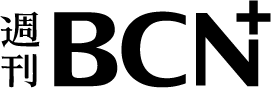マイクロソフトは6月末、Windowsの次期バージョンとなる「Windows 11」を発表した。「Windows 10が最後のバージョンのWindowsになる」という方針を撤回し、6年ぶりにメジャーバージョンアップを行う格好となる。企業にとっての注目すべき新機能は何か、そして気になるサポートライフサイクルはどうなるのか。現時点で判明している最新情報をお伝えする。
(取材・文/日高 彰)
2015年7月にWindows 10がリリースされてから6年が経過し、いよいよ次期バージョンとなるWindows 11が正式に発表された。リリース時期は今年後半とされており、年末商戦期にはWindows 11を搭載したPCが店頭に並ぶことになる。また、一定の条件(後述)を満たしているPCには、Windows 10から11へのアップデートが無償で提供される予定だ。
マイクロソフトでは、Windows 11は「Windows 10のコードベースを基盤として構築されているため、現在使用しているソフトウェアやソリューションとのネイティブな互換性が実丸現される」としている。言い換えれば、劇的なアーキテクチャーの変化があるわけではなく、必ずしもアップデートを急ぐ必要はない。
しかし、いずれやってくる乗り換えの時期に備え、情報の収集に動いておいて損はないだろう。まずはWindows 11の新機能について概観してみたい。なお、機能説明にはWindows Insider Previewで7月9日現在入手可能なプレビュー版(ビルド22000.65)を用いているため、製品版のリリースまでに仕様は大きく変わる可能性がある。
中央配置のスタートメニュー
Windows 11は10をベースに開発されたとはいえ、ユーザーインターフェース(UI)にはそれなりに大きな変更が加えられている。まず、タスクバーに表示されるアイコンは従来左寄せだったところ、中央に配置され、それにともなってスタートメニューの位置も中央に変更となった。従来スタートボタンは画面左下にあったが、横幅の広いディスプレイやマルチディスプレイ環境が普及しつつあることから、マウスポインターの移動距離を短縮するために中央へ移動したのだろう。なお、設定で従来と同じ左寄せに変更することもできるが、タスクバー自体を画面の上端や左右に配置することはできなくなった。
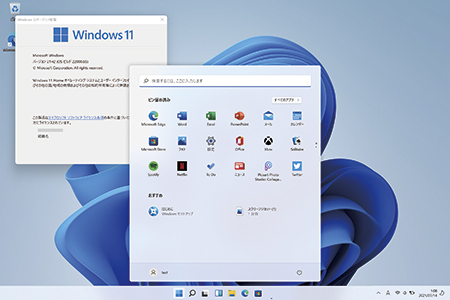
スタートメニューからはタイルが削除され、アプリやファイルのアイコンのみの表示となった。スマートフォンやタブレットのメニュー画面を意識したものと考えられる。ウィンドウやボタンの四隅は角が取られて丸くなり、アイコンもやや立体的なデザインになるなど、フラットなイメージを追求していたWindows 8や10とは異なる印象になっている。
ウィンドウを配置する機能には進化が見られる。ウィンドウ最大化ボタンにマウスポインターを乗せると、ウィンドウをタイル状に並べるためのメニューが表示され、複数のアプリケーションを重ならないように表示できる。Webブラウザーで調べ物をしながらWordで文章を作成する、Excelシートを表示しながら会計ソフトに数値を転記するといった作業に便利だ。
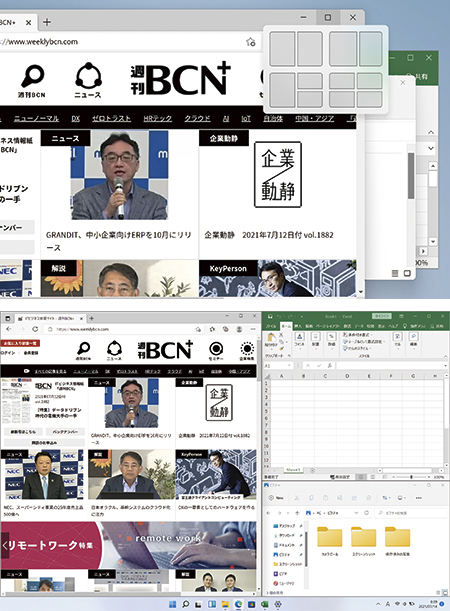
また、ノートPCと外付けディスプレイを組み合わせたマルチディスプレイ環境の使い勝手も向上している。従来はマルチディスプレイの状態から外付けディスプレイを切り離すと、外付けディスプレイ側に表示されていたウィンドウがノートPC本体側に移動し、再び外付けディスプレイを接続してもそのままの状態だった。しかしWindows 11では、マルチディスプレイ中にどのウィンドウが外付けディスプレイ側に表示されていたかを記憶しており、外付けディスプレイを再接続したときに元のウィンドウの位置が復元される。
プレビュー版にはまだ実装されていないが、Windows 11ではTeamsがプリインストールされ、標準のチャット/通話アプリとして使用される予定だ。既にMicrosoft 365でTeamsを使用している企業ユーザーにはあまり影響のない変更点だが、従来はSkypeが標準アプリとして使われていた部分がTeamsによって置き換えられる形になる。
続きは「週刊BCN+会員」のみ
ご覧になれます。
(登録無料:所要時間1分程度)
新規会員登録はこちら(登録無料) ログイン会員特典
- 注目のキーパーソンへのインタビューや市場を深掘りした解説・特集など毎週更新される会員限定記事が読み放題!
- メールマガジンを毎日配信(土日祝をのぞく)
- イベント・セミナー情報の告知が可能(登録および更新)
SIerをはじめ、ITベンダーが読者の多くを占める「週刊BCN+」が集客をサポートします。 - 企業向けIT製品の導入事例情報の詳細PDFデータを何件でもダウンロードし放題!